Windows 컴퓨터에서 USB 포트를 비활성화하는 몇 가지 간단한 방법 요약

BIOS에서 USB 포트 잠금을 해제하는 것은 어렵지 않습니다. 하지만 컴퓨터 USB 포트를 잠그는 방법은 무엇일까요? Quantrimang.com에서 확인해 보세요!
GoogleMeet을 사용하는 많은 사람들은 화상 회의에 참여할 때 카메라가 자동으로 확대된다는 사실을 알고 있습니다. 이 문제는 동영상의 품질을 저하시킬 뿐만 아니라 사용자를 불편하게 만듭니다. Google Meet에서 카메라를 축소하는 직접적인 방법은 없지만 비디오를 정상으로 되돌리기 위해 시도할 수 있는 몇 가지 빠른 수정이 있습니다.
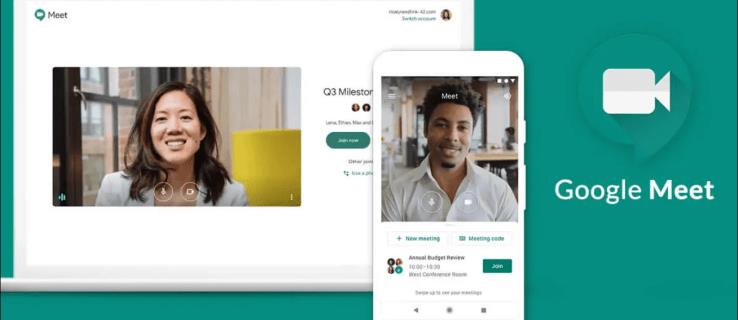
이 기사에서는 카메라의 원래 설정을 복원할 수 있는 다양한 방법에 대해 설명합니다. 또한 Google Meet 화상 회의 중에 Google 행아웃 확대 문제가 카메라에 발생할 수 있는 이유에 대해서도 논의합니다.
Google Meet의 확대 문제
Google 행아웃은 2022년 11월 Google Meet 및 Google Chat에 통합되었습니다. Google Chat이 메시징 앱이라면 Google Meet은 화상 통화 및 온라인 회의를 위한 서비스입니다. 통합이 완료되기도 전에 일부 사용자는 Google 행아웃에서 화상 회의를 하는 동안 화상 품질에 대해 불평하기 시작했습니다.
회의가 시작되면 카메라가 예기치 않게 확대됩니다. 또한 카메라는 임의의 지점을 확대하여 비디오 품질을 왜곡할 수도 있습니다. 같은 사람들이 Skype, Microsoft Teams 및 Zoom과 같은 다른 비디오 서비스를 사용할 때는 이 문제가 발생하지 않는다는 것을 알아차렸습니다. 따라서 문제는 카메라가 아니라 이 특정 비디오 플랫폼에 있습니다.
일반 화상 채팅에 Google Meet을 사용하는 경우 큰 문제가 아닐 수 있습니다. 그러나 프레젠테이션이나 인포그래픽과 같은 시각적 콘텐츠를 준비하고 화면을 공유하면 확대된 비디오로 인해 동료가 전체 그림을 볼 수 없습니다. 이것은 Windows 및 Mac 컴퓨터 모두에서 발생하는 것 같습니다.
이 문제는 일반적으로 모임에 참가할 때 발생합니다. Google Meet에서 누군가와 화상 채팅을 하지 않을 때는 카메라 품질이 정상입니다.
Google Meet에서 동영상이 잘리는 데는 여러 가지 이유가 있으며 이 도움말에서 모두 살펴보겠습니다. 불행히도 이러한 일이 발생하지 않도록 하는 직접적인 방법은 없습니다. 그러나 다음은 이 문제를 해결하기 위해 시도할 수 있는 몇 가지 제안입니다.
다른 비디오 앱 확인
다른 비디오 앱을 확인하는 것은 그 자체로 해결책이 아닙니다. 문제가 Google Meet에 있는지 아니면 카메라에 있는지 확인하기 위해 취해야 할 예방 조치에 가깝습니다.
먼저 웹캠 설정으로 이동합니다. 장치 및 운영 체제에 따라 위치가 다를 수 있습니다. 카메라 설정이 어디에 있는지 모르는 경우 컴퓨터에서 카메라 설정을 검색할 수 있습니다. 내장 카메라의 성능이 좋지 않아 웹캠을 사용하고 있다면 자동 초점 기능이 원인일 수 있습니다.
온라인 화상 회의 경험을 향상시키기 위해 많은 웹캠에 사용자 정의 설정이 있습니다. 자동 초점 기능이 그 중 하나입니다. 자동으로 얼굴에 초점을 맞추기 위해 사용하므로 동영상에서 움직임이 많은 경우 카메라가 사진을 확대하여 초점을 맞추려고 할 수 있습니다.
Zoom 및 Pan과 같은 일부 화상 채팅 앱에는 자동 초점 기능도 있습니다. 이것이 각 비디오 앱을 개별적으로 확인해야 하는 이유입니다.
사용 중인 모든 동영상 앱과 웹캠 설정을 확인했고 카메라가 정상적으로 작동하는 것 같으면 Google Meet에 문제가 있는 것입니다.
회의 전에 해상도 설정 확인
가장 먼저 시도할 수 있는 일은 Google Meet 설정에서 수동으로 비디오 품질을 변경하는 것입니다. Google Meet에서 비디오 및 오디오 설정을 조정한 적이 있다면 설정 위치를 이미 알고 있어야 합니다. 그러나 이것이 처음이라면 아래 단계에 따라 완료 방법을 확인하십시오.
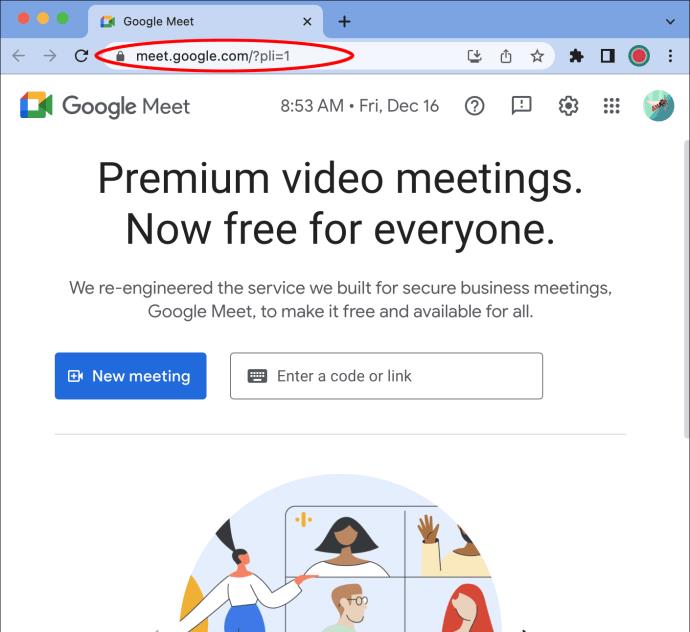
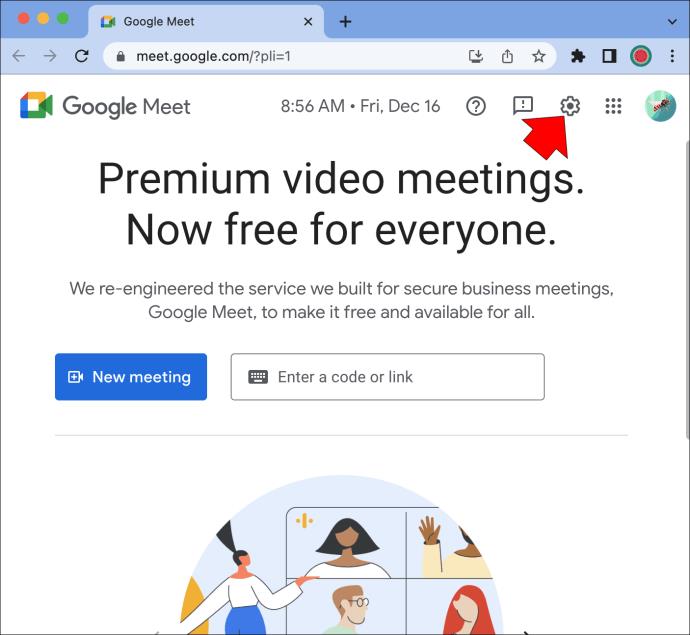
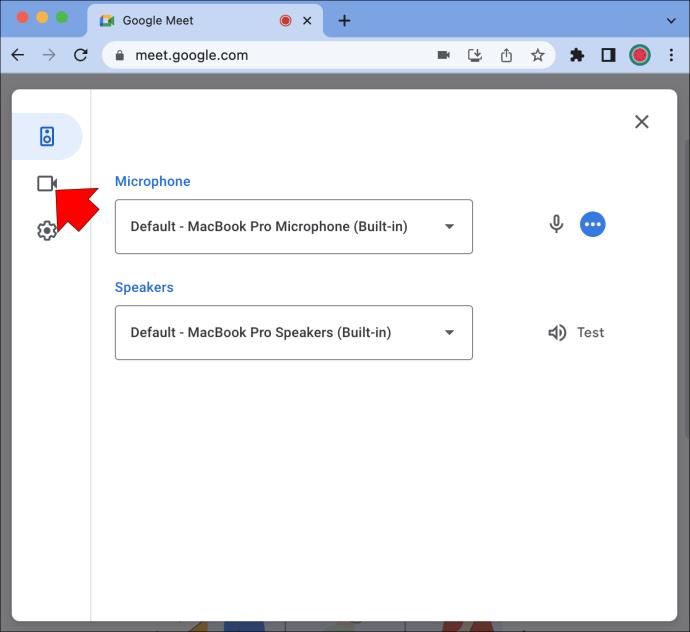
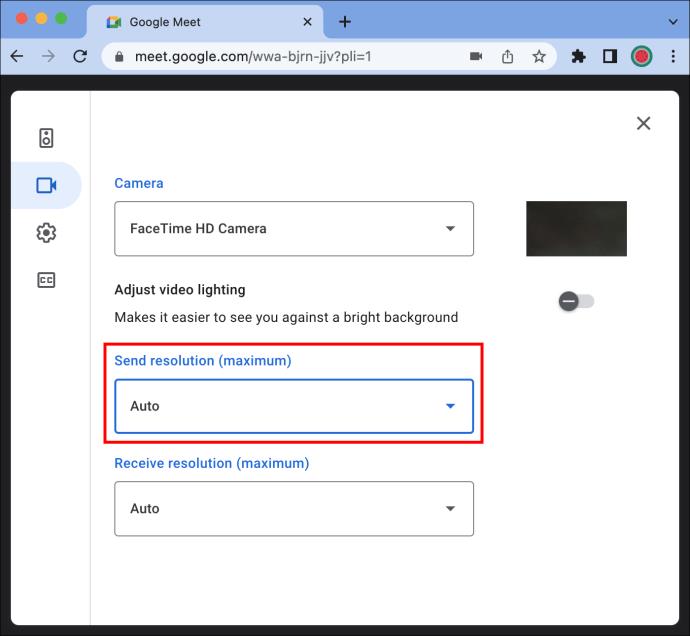
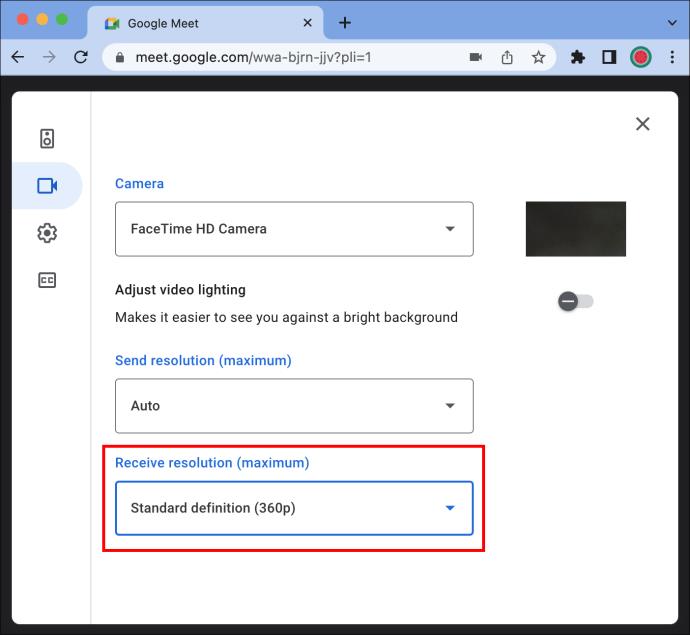
그게 전부입니다. 회의 중에 비디오 해상도를 설정할 수도 있습니다. 방법은 다음과 같습니다.
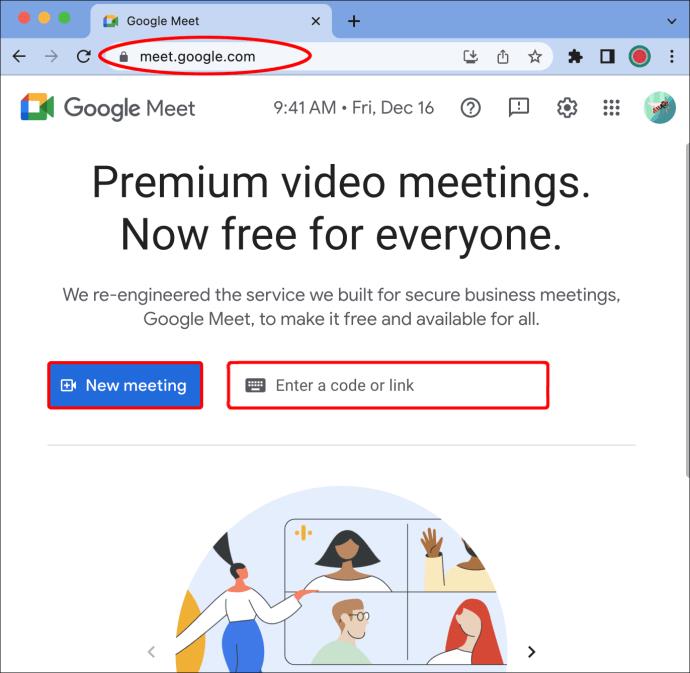

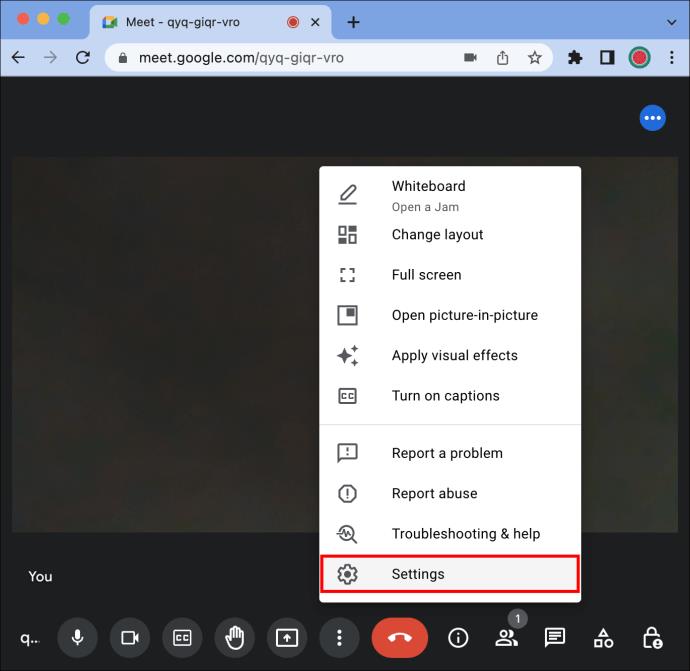
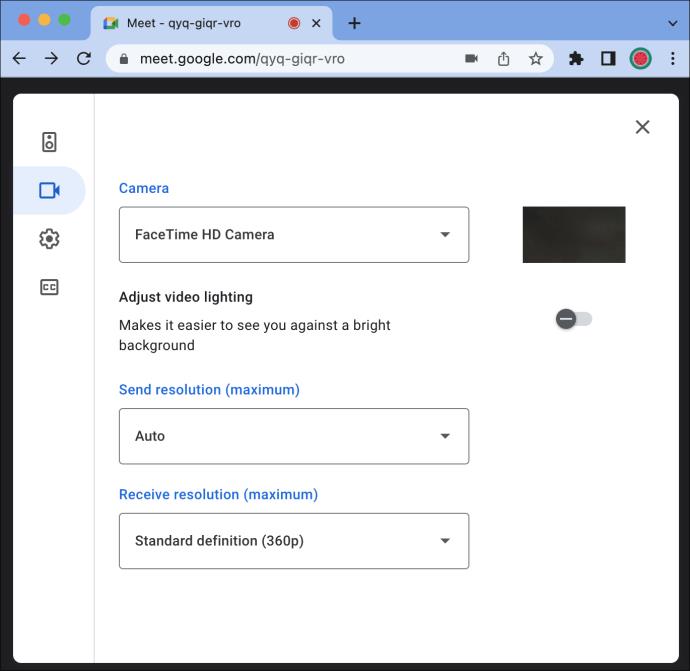
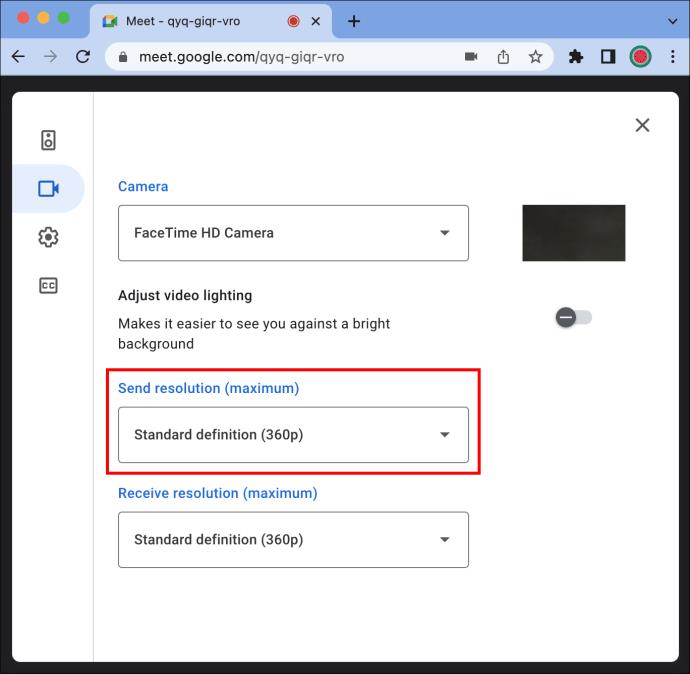
그게 전부입니다. 비디오가 저해상도이므로 카메라가 확대되지 않습니다.
비디오 프레이밍 기능 끄기
Google Meet은 최근 비디오 프레이밍 또는 카메라 프레이밍이라는 하이브리드 회의에서 가시성을 향상시키는 새로운 기능을 도입했습니다. Google Meet에서 회의에 참여하면 비디오 프레임 기능이 자동으로 사용자를 비디오 타일 중앙에 배치합니다.
카메라에서 너무 멀리 떨어져 있거나 중앙에 있지 않은 경우 Google Meet이 자동으로 프레임을 재구성합니다. 이것이 회의에 참여할 때 카메라가 계속 확대되는 이유일 수 있습니다.
Google Meet에서 비디오 프레이밍 기능을 끄려면 다음을 수행해야 합니다.
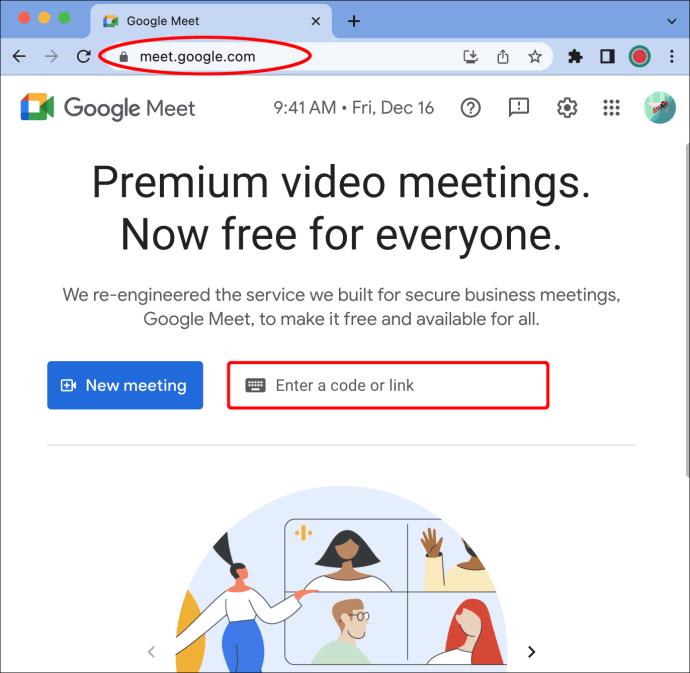
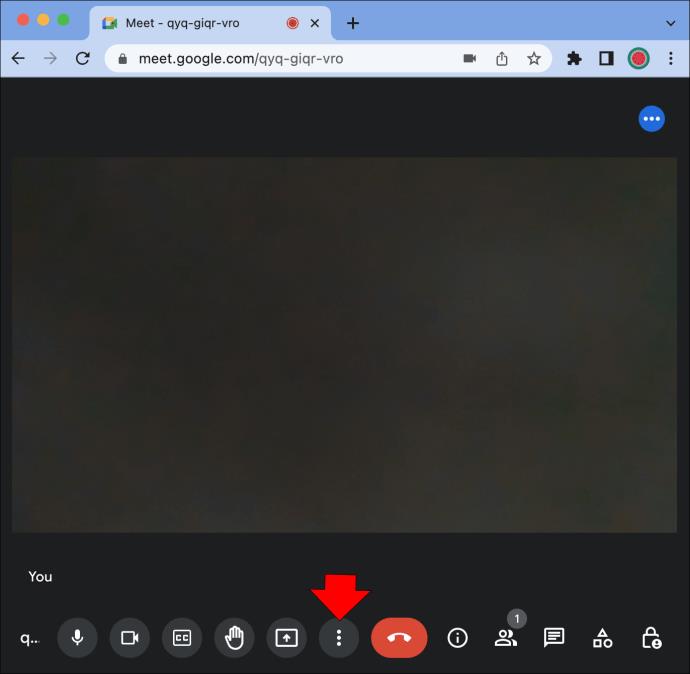
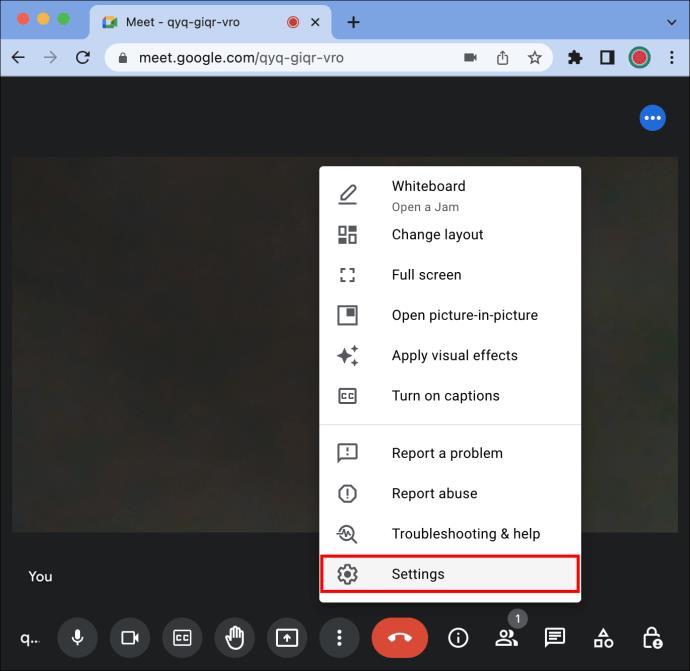
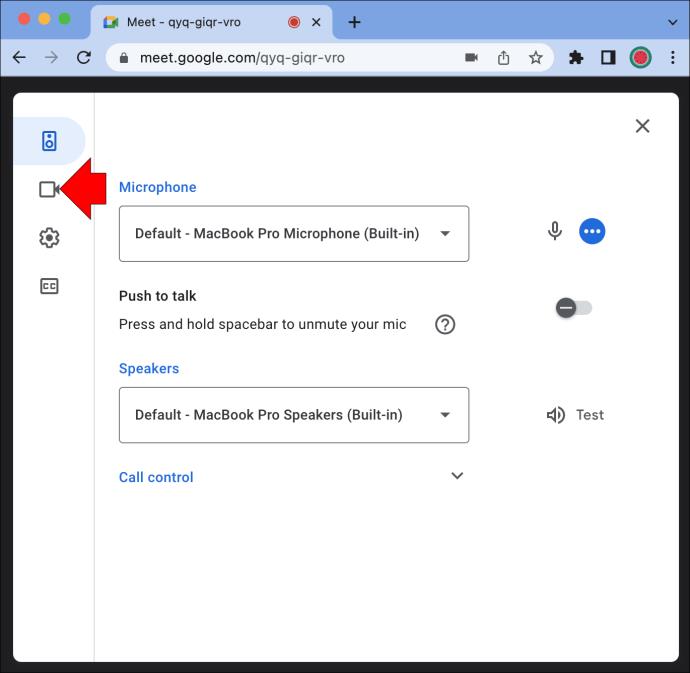
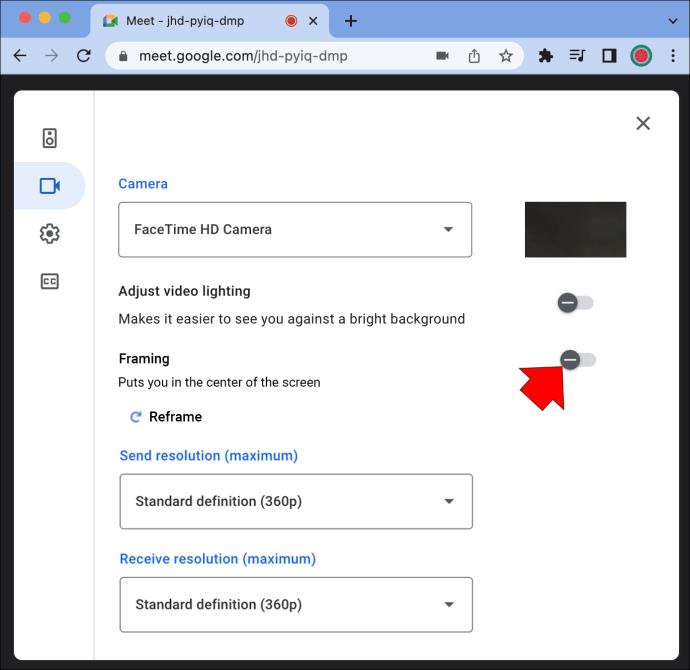
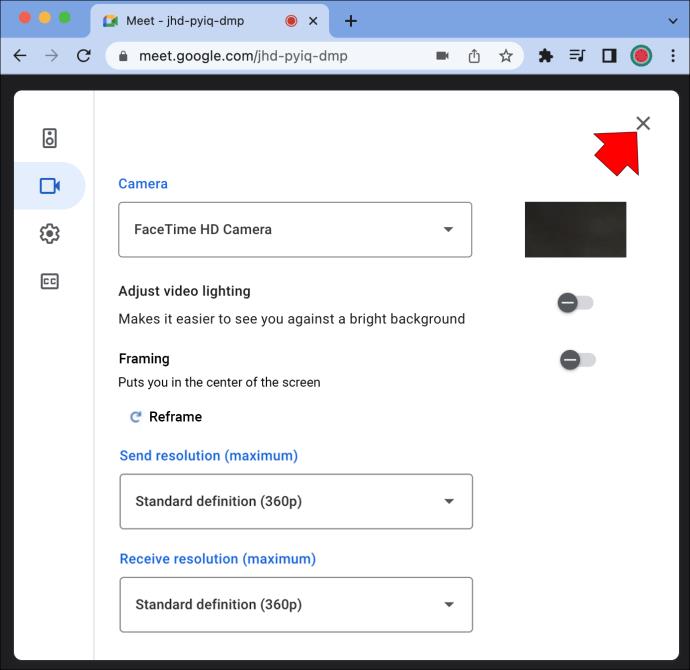
장치에 팬-틸트-줌 카메라가 있는 경우 회의 중에 카메라를 수동으로 제어할 수 있습니다. 이것은 Google Meet 하드웨어를 사용하여 수행됩니다. 작동 방식을 보려면 아래 단계를 따르십시오.
실내 컨트롤러를 사용하여 비디오를 왼쪽 또는 오른쪽으로 이동할 수도 있습니다.
키보드를 사용하여 축소
이 두 가지 방법이 작동하지 않으면 키보드 단축키를 사용하여 비디오를 축소할 수 있습니다. 이 방법은 Google Meet, 기타 화상 채팅 앱 및 디스플레이의 거의 모든 항목에 적용됩니다.
Control 또는 "Ctrl" 키와 키보드의 빼기 키를 동시에 누르기만 하면 됩니다. 마찬가지로 확대하려면 "Ctrl" 키와 "+" 키를 동시에 누르십시오. 이렇게 하면 동영상이 아닌 Google Meet 창만 축소될 수 있습니다. 어느 쪽이든 Google 행아웃 확대 문제를 해결하기 위한 또 다른 옵션입니다.
다른 브라우저 사용
이전 솔루션이 작동하지 않으면 다음 회의에 다른 브라우저를 사용해 볼 수 있습니다. Google Meet에서 유사한 문제를 경험한 사람들은 이 문제가 Google Chrome 및 Microsoft Edge와 같은 Chromium 기반 브라우저를 사용할 때만 발생한다는 사실을 알게 되었습니다.
Safari, Firefox, Opera와 같은 다른 브라우저에서 Google Meet을 사용해 보세요.
드라이버 업데이트
이러한 솔루션 중 어느 것도 작동하지 않는 경우 마지막 옵션은 비디오 드라이버를 업데이트하는 것입니다. 오랫동안 업데이트되지 않은 경우 카메라가 계속 확대되는 이유일 수 있습니다. Windows 컴퓨터가 있는 경우 수행해야 할 작업은 다음과 같습니다.
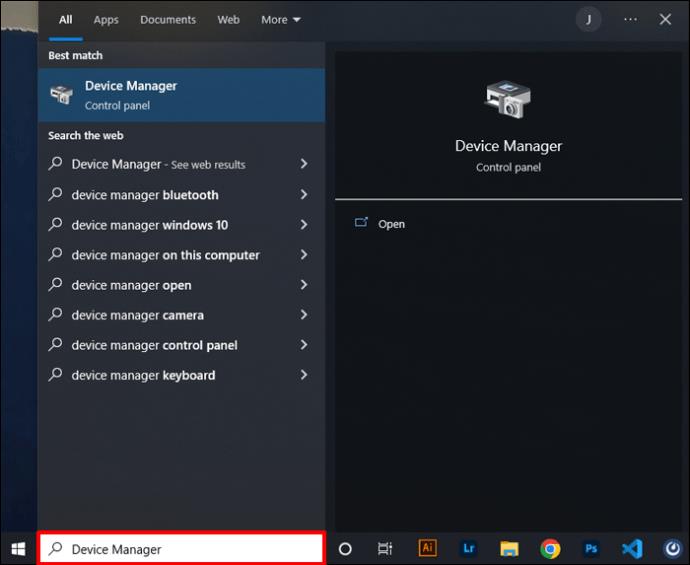
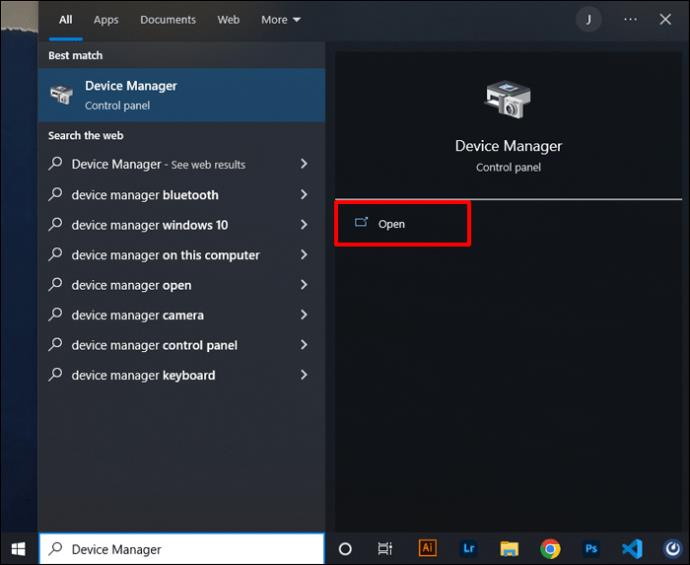
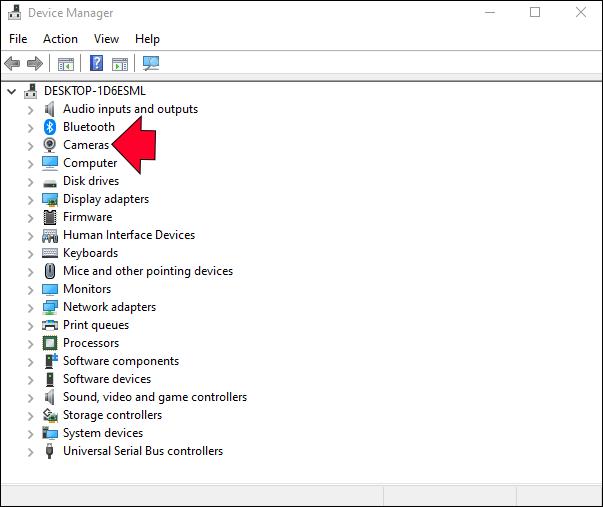
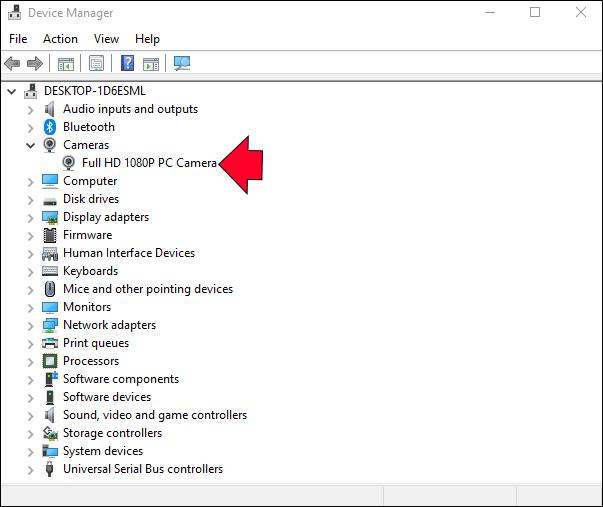
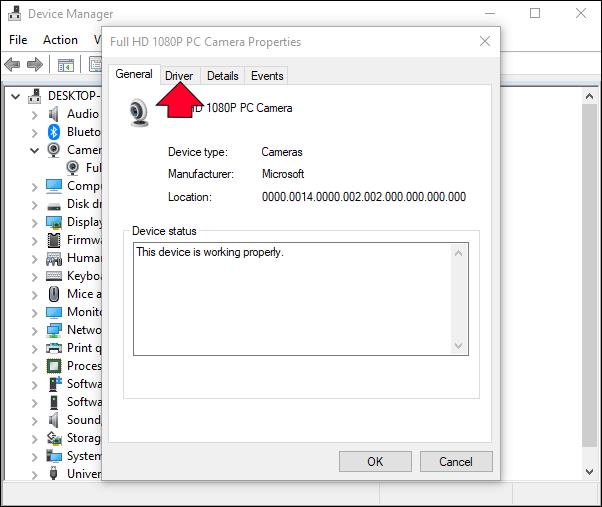
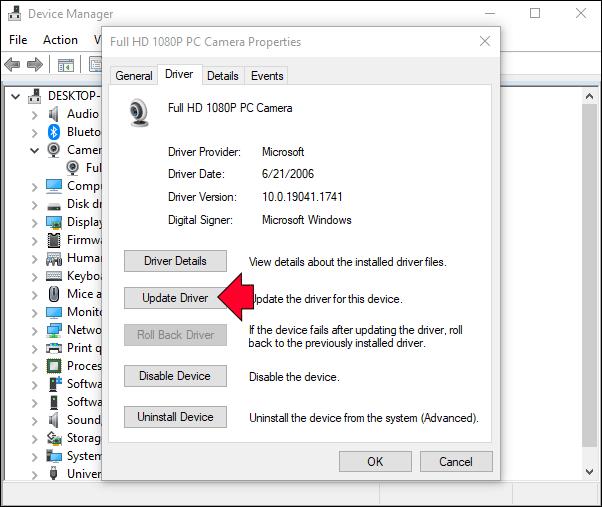
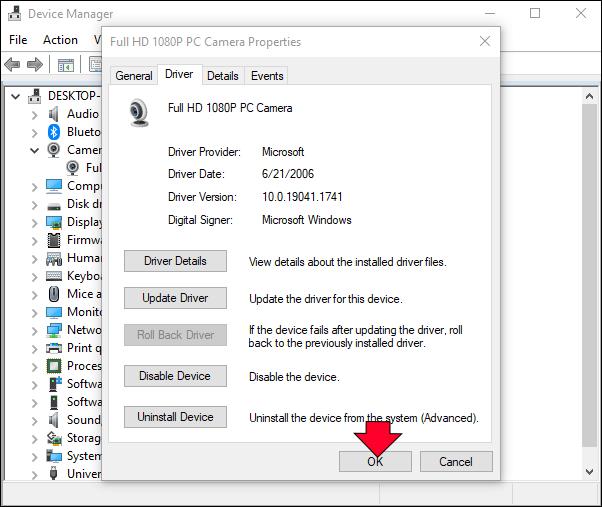
드라이버 업데이트 필드가 회색이면 이미 해당 드라이버의 최신 버전을 사용하고 있음을 의미합니다. 이 경우 웹캠 제조업체의 웹 사이트로 이동하여 해당 지침에 따라 드라이버를 업데이트하십시오.
그래픽 드라이버가 운영 체제의 일부이기 때문에 이 프로세스는 macOS에서 다릅니다. 즉, 최신 버전의 운영 체제로 업그레이드해야만 업데이트할 수 있습니다.
비디오의 원래 품질 복원
Google Meet을 사용해 본 적이 있다면 카메라가 확대되어 동영상이 잘리는 것을 보셨을 것입니다. 이 문제를 해결하기 위해 사용할 수 있는 몇 가지 방법이 있지만 그 중 어떤 것도 작동한다는 보장은 없습니다. 이 문제에 대한 쉬운 해결책은 없지만 Google은 가까운 시일 내에 확대 문제를 해결할 것입니다.
Google Meet 화상 회의 중에 동영상이 확대되었나요? 문제를 해결하기 위해 이러한 방법을 시도했습니까? 아래 의견 섹션에서 귀하의 경험에 대해 알려주십시오.
BIOS에서 USB 포트 잠금을 해제하는 것은 어렵지 않습니다. 하지만 컴퓨터 USB 포트를 잠그는 방법은 무엇일까요? Quantrimang.com에서 확인해 보세요!
잘못된 시스템 구성 정보는 Windows 10 시스템에서 흔히 발생하는 버그 확인 오류입니다. 이 문제를 해결하는 몇 가지 해결책을 살펴보겠습니다.
Windows 11의 돋보기 반전 기능을 사용하면 특히 빛에 민감한 사용자의 경우 텍스트의 가독성을 향상시킬 수 있습니다.
직접 PC 시스템을 조립하고 고속 RAM에 투자하기로 했다면, RAM이 광고된 속도로 작동할 수 있는지 어떻게 확인할 수 있을까요?
Windows에는 기본적으로 보안이 설정되어 있지 않으므로, 일부 기본 설정을 변경해야 합니다.
동적 DNS(DDNS 또는 DynDNS라고도 함)는 인터넷 도메인 이름을 동적 IP 주소를 사용하는 컴퓨터에 매핑하는 서비스입니다. 대부분의 컴퓨터는 DHCP를 통해 라우터에 연결되는데, 이는 라우터가 컴퓨터에 IP 주소를 무작위로 할당한다는 것을 의미합니다.
임시 파일, 오래된 백업, 중복 데이터, 사용하지 않는 앱 등 개인 파일을 건드리지 않고도 공간을 확보할 수 있는 방법은 많습니다.
특수 프로그램을 사용하여 파일의 MD5 및 SHA1 코드를 검사하여 파일에 오류가 있는지 확인해 보겠습니다. MD5 검사 소프트웨어인 HashCalc는 MD5 및 SHA1 코드를 검사하는 데 매우 유용한 도구 중 하나입니다.
모니터라고 하면 PC나 노트북에 연결된 모니터를 떠올리실 수 있습니다. 하지만 실제로 모니터는 다른 여러 기기와도 호환될 수 있습니다.
파일 탐색기에서 드라이브에 자물쇠 아이콘이 있는 이유가 궁금하신가요? 이 글에서는 자물쇠 아이콘의 의미와 Windows 10에서 드라이브의 자물쇠 아이콘을 제거하는 방법을 설명합니다.
숫자 서식은 숫자가 표시되는 방식을 결정하며, 여기에는 소수점 구분 기호(마침표나 쉼표 등)와 천 단위 구분 기호 선택이 포함됩니다. Windows 11에서 숫자 서식을 변경하는 방법은 다음과 같습니다.
누군가가 허가 없이 귀하의 컴퓨터에 접근하여 사용하고 있다고 의심되는 경우, 아래의 몇 가지 요령을 적용하여 컴퓨터의 켜짐/꺼짐 기록을 확인하고, 컴퓨터에서 최근 활동을 보고 이를 확인하고 재확인할 수 있습니다.
USB 장치는 일상생활에 없어서는 안 될 필수품이 되었으며, 이를 통해 다양한 필수 하드웨어를 PC에 연결할 수 있습니다.
Windows 저장소 감지는 임시 파일을 효율적으로 삭제하지만 일부 유형의 데이터는 영구적이며 계속 누적됩니다.
예상보다 결과가 느리다면, ISP를 너무 성급히 비난하지 마세요. 테스트를 실시할 때 실수가 있으면 결과가 왜곡될 수 있습니다.













